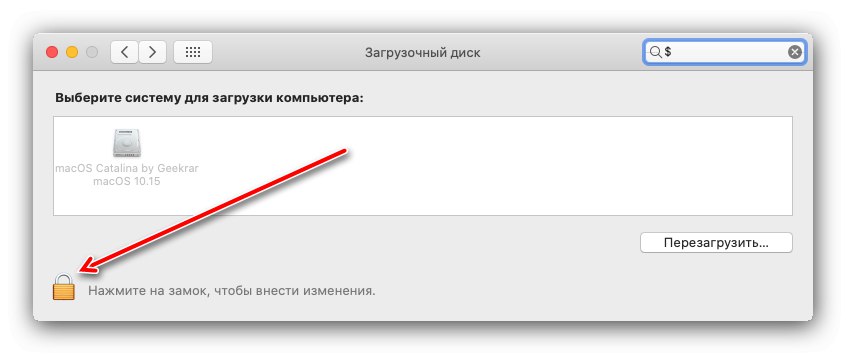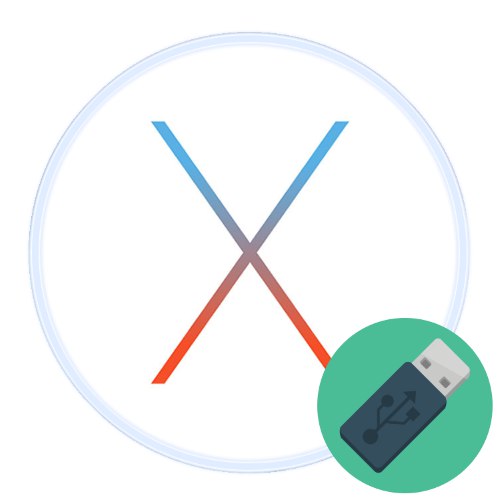
U nekim će slučajevima korisnici MacOS-a možda trebati pokrenuti računalo s USB pogona - na primjer, za ponovnu instalaciju sustava. To se može učiniti na nekoliko načina.
Dizanje macOS-a s USB sticka
Da bi se Mac mogao pravilno pokrenuti, USB flash pogon mora biti pravilno pripremljen. Kao primjer, za instalaciju sustava upotrijebit ćemo pogon za pokretanje čiji je postupak stvaranja opisan u donjem materijalu.
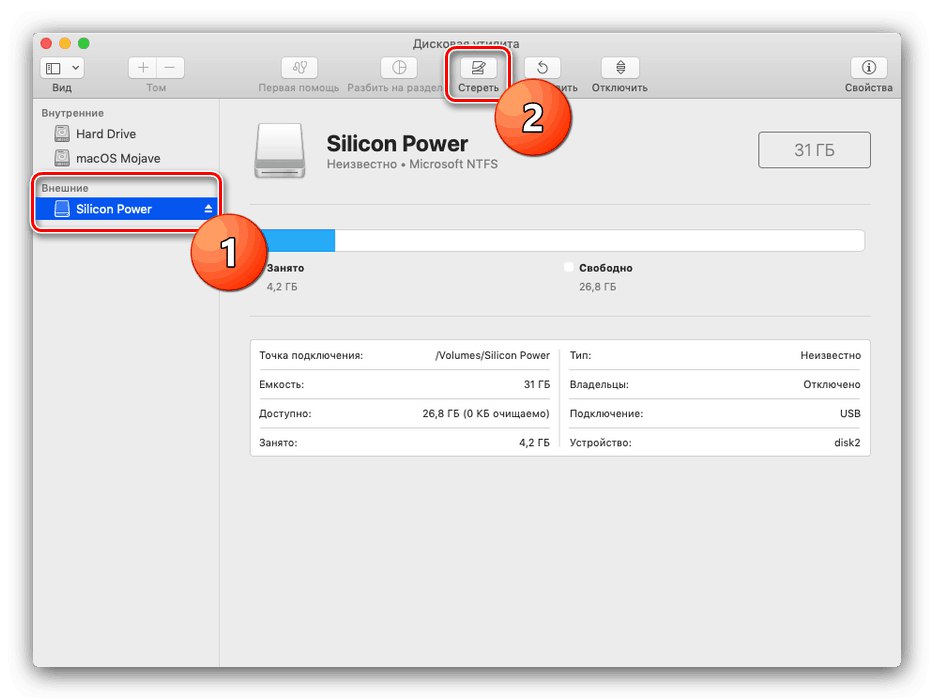
Lekcija: Instaliranje macOS-a s bljeskalice
Sada ćemo se osvrnuti na opis metoda učitavanja pomoću vanjskih medija.
Metoda 1: "Disk za podizanje sustava"
Ako OS radi, najlakši način je koristiti posebnu stavku "Postavke sustava".
- Spojite USB stick na Mac, a zatim otvorite "Postavke sustava" bilo koji prikladan način - možete s Docka ili putem Apple izbornika.
- Zatim odaberite stavku "Disk za podizanje sustava"... U najnovijem macOS Catalinu u vrijeme pisanja ovog teksta, nalazi se na dnu prozora.
- Ovo će otvoriti upravitelj pogona s kojih se vaš Mac može pokrenuti. Da biste unijeli promjene, morate kliknuti gumb s bravom u donjem lijevom dijelu.
![Unesite lozinku diska za pokretanje za pokretanje macOS-a s USB bljeskalice]()
Zatim unesite lozinku za račun koji koristite. - Bit će dostupan izbor diskova. Navedite USB bljesak u njemu, a zatim kliknite "Ponovno učitati ...".
- Pričekajte da se uređaj ponovno pokrene, nakon čega bi trebala započeti instalacija operativnog sustava.
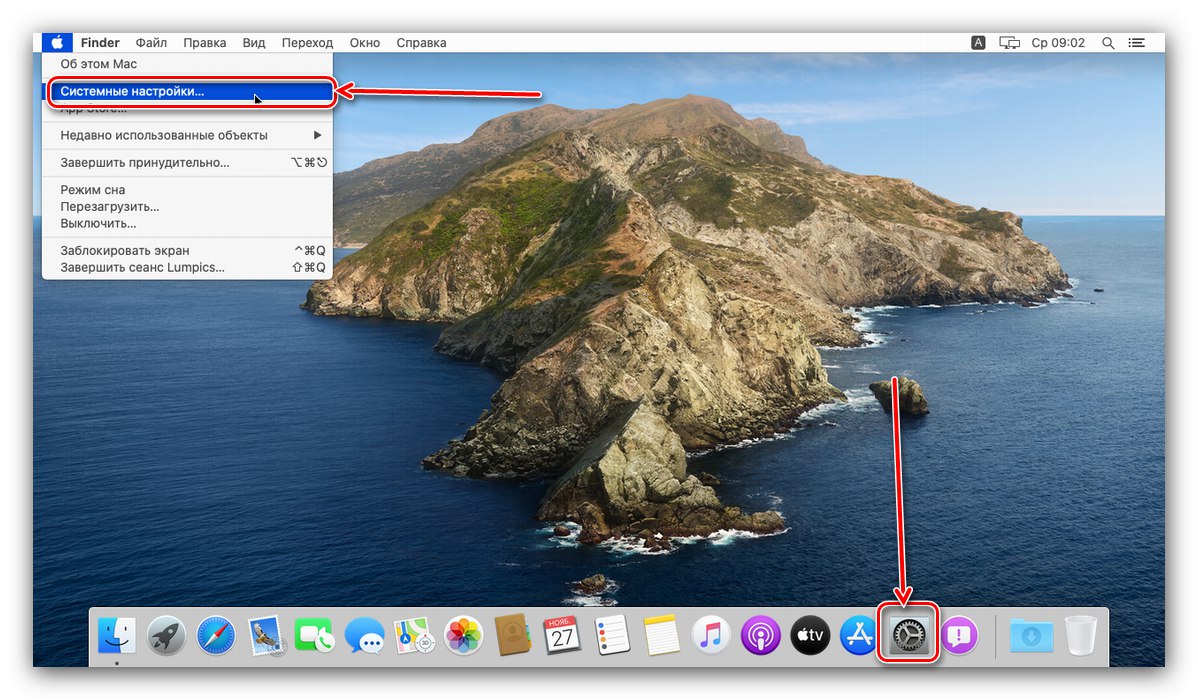

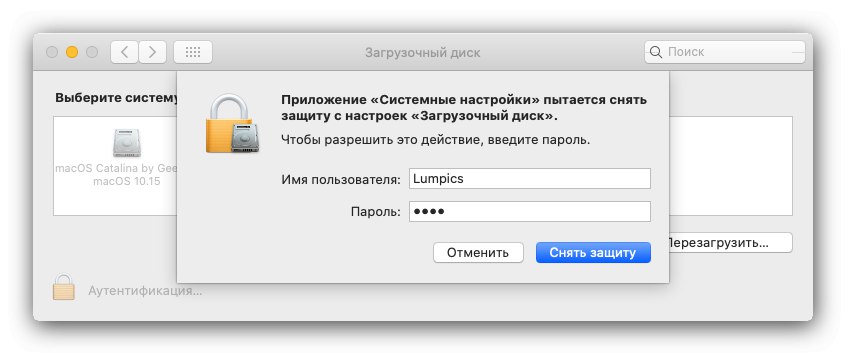
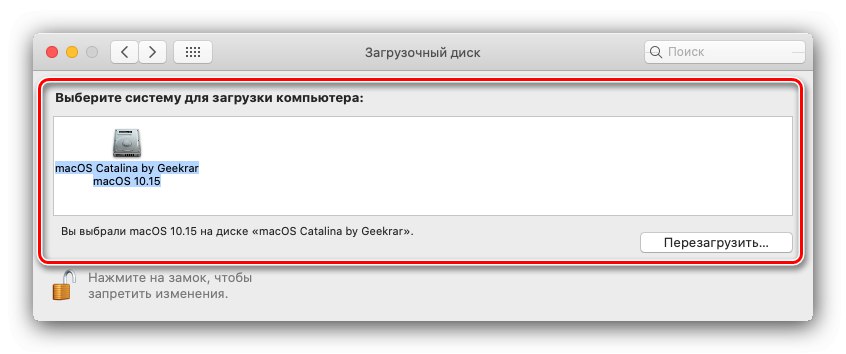
Opcija s parametrom "Disk za podizanje sustava" najprikladnije, međutim, zahtijeva računalo s potpuno funkcionalnim sustavom, pa ova metoda nije prikladna kao alat za oporavak.
2. metoda: Upravitelj preuzimanja
Ako se računalo ne pokreće s primarnog medija, možete upotrijebiti alat za odabir diska koji je dostupan kada uključite stroj.
- Umetnite USB stick u odgovarajući priključak. Zatim pritisnite Macov gumb za napajanje, a zatim odmah držite tipku Opcija.
- Nakon nekog vremena trebao bi se pojaviti upravitelj pokretanja s odabranim prepoznatim diskovima. Pomoću tipki sa strelicama na tipkovnici odaberite USB uređaj za pohranu i pritisnite Unesi.
- Pričekajte dok se uređaj pokreće s odabranog medija.
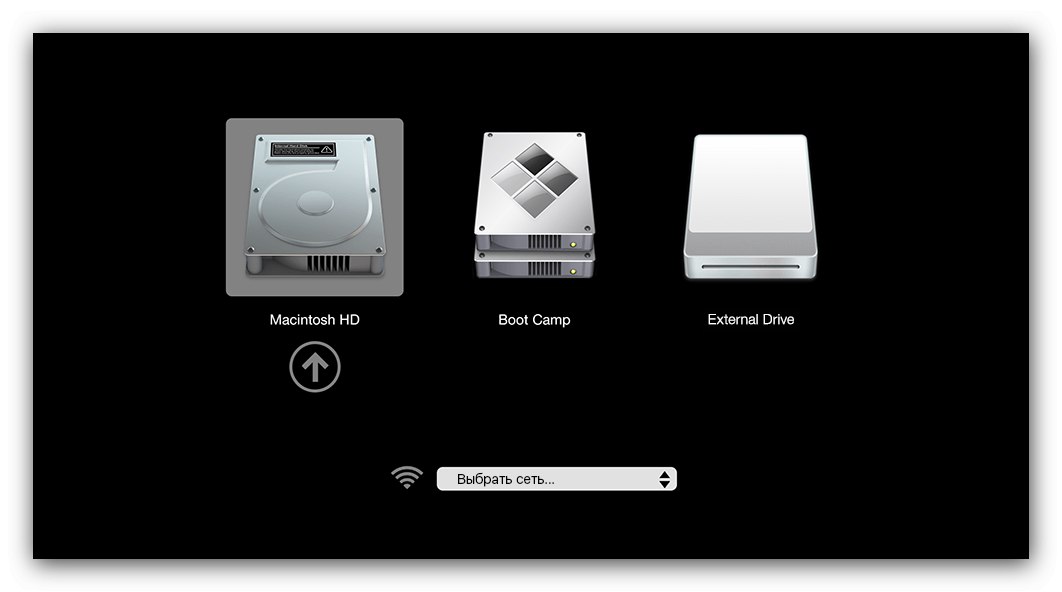
Ovu opciju možemo preporučiti kao rješenje problema s pokretanjem vašeg Maca.
Pročitajte također: Što učiniti ako se macOS neće pokrenuti
Mac ne prepoznaje bljeskalicu
Gore navedene metode ponekad ne funkcioniraju - računalo tvrdoglavo ne prepozna povezani USB pogon. Takav je kvar moguć iz mnogih razloga, a najbolja opcija bila bi provođenje dijagnostike pomoću sljedećeg algoritma:
Provjera USB bljeskalice
Prvi je korak dijagnosticirati nosač - kako pokazuje praksa, u većini slučajeva problem leži upravo u njemu.
- Provjerite radi li bljeskalica na drugim uređajima - možda postoji hardverski kvar.
- Također, provjerite performanse pogona na drugim strojevima s macOS-om - moguće je da ste u fazi pripreme učinili nešto pogrešno.
Ako nema problema s bljeskalicom, prijeđite na sljedeći korak.
Provjera kompatibilnosti
Ne škodi provjeriti kompatibilnost operativnog sustava i uređaja na kojem se želite pokrenuti s USB pogona. Da biste to učinili, preporučujemo upotrebu službenog popisa na donjim poveznicama.
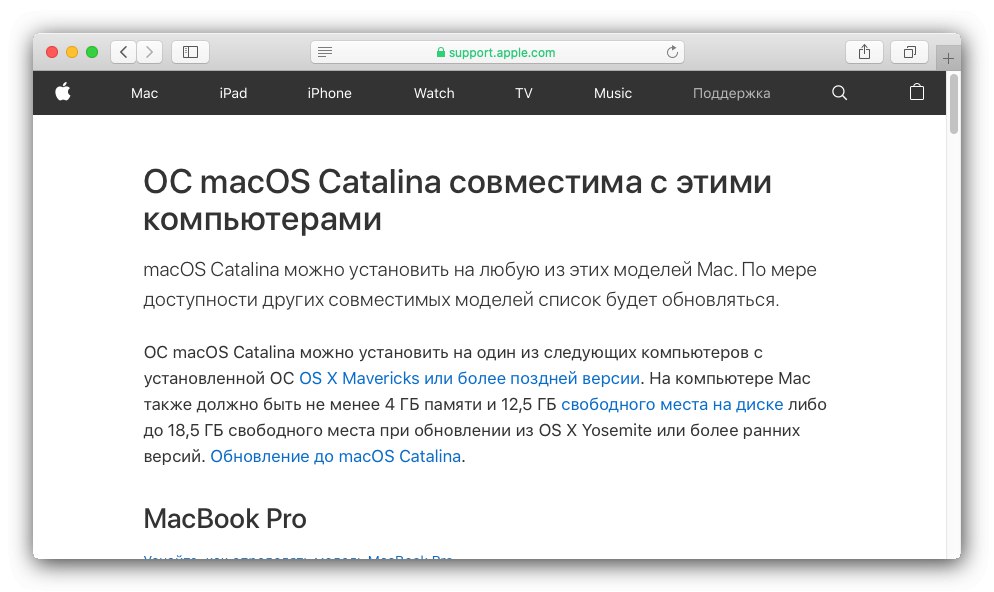
Službeni popis Apple računala koja podržavaju macOS Catalina i macOS Mojave
Mac provjera
Također, problem može ležati na računalu, posebno u novijim modelima. Činjenica je da je Apple, kako bi povećao sigurnost, u svoje najnovije uređaje ugradio dodatni T2 sigurnosni čip koji je odgovoran za sigurnosne postavke, uključujući pokretanje s vanjskih medija. Srećom, IT div sa sjedištem u Cupertinu nije uskratio korisnicima mogućnost prilagodbe ovog čipa, a pristup tim funkcijama omogućuje se iz načina oporavka.
- Da biste pokrenuli način oporavka, uključite računalo i nakon pojave korporativnog logotipa "jabuka" pritisnite i držite tipke Cmd + R.
- Pojavit će se prozor s alatom za oporavak. Upotrijebite alatnu traku: u njoj odaberite podizbornik "Komunalije"a zatim odlomak Uslužni program za sigurno pokretanje.
- Sustav može zahtijevati da unesete administratorsku lozinku.
- Nakon provjere autentičnosti otvorit će se potreban softver. Provjerite stavke "Sigurnosne značajke onemogućene" i "Dopusti pokretanje s vanjskih medija".
- Isključite računalo, a zatim upotrijebite 2. metodu.
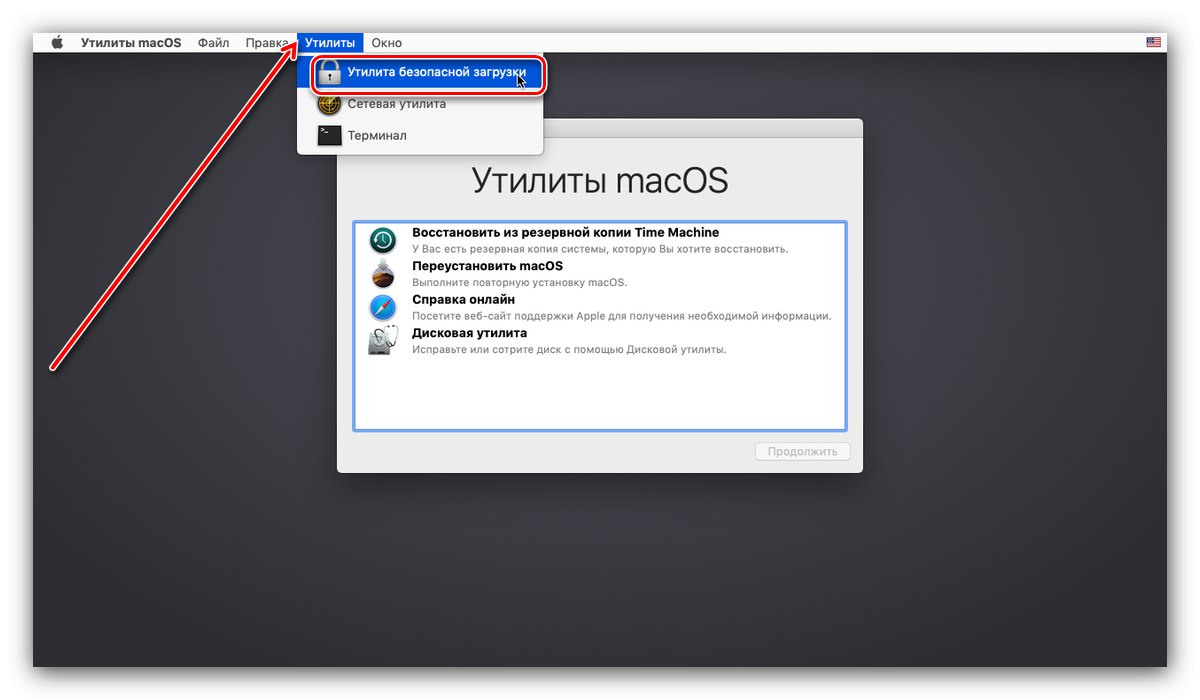
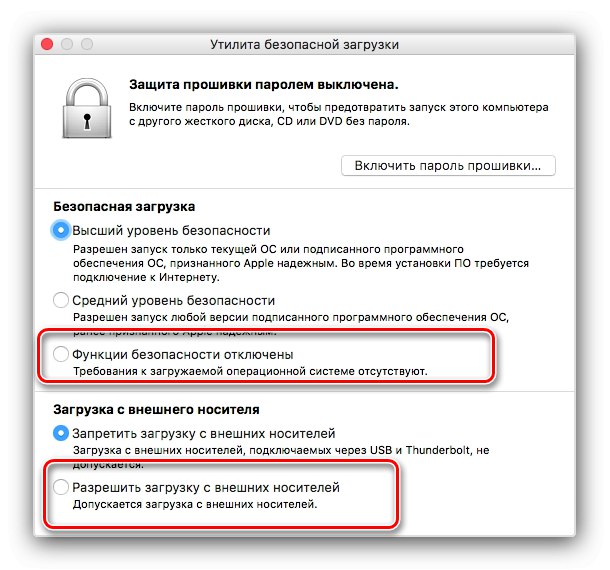
Mogući su i problemi s neuspjehom USB priključka na stroju - ako niti jedno od gornjih rješenja ne pomogne, najvjerojatnije je to vaš slučaj. Ovdje ćete već morati posjetiti servisni centar, jer je vrlo teško samostalno ukloniti takav kvar.
Tako smo se upoznali s načinima dizanja macOS-a s USB bljeskalice.